联想台式机软保护卡安装具体步骤
联想保护卡说明1
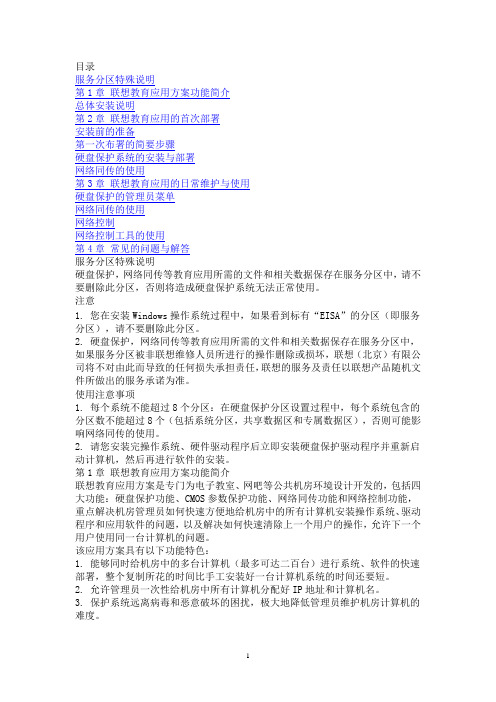
目录服务分区特殊说明第1章联想教育应用方案功能简介总体安装说明第2章联想教育应用的首次部署安装前的准备第一次布署的简要步骤硬盘保护系统的安装与部署网络同传的使用第3章联想教育应用的日常维护与使用硬盘保护的管理员菜单网络同传的使用网络控制网络控制工具的使用第4章常见的问题与解答服务分区特殊说明硬盘保护,网络同传等教育应用所需的文件和相关数据保存在服务分区中,请不要删除此分区,否则将造成硬盘保护系统无法正常使用。
注意1. 您在安装Windows操作系统过程中,如果看到标有“EISA”的分区(即服务分区),请不要删除此分区。
2. 硬盘保护,网络同传等教育应用所需的文件和相关数据保存在服务分区中,如果服务分区被非联想维修人员所进行的操作删除或损坏,联想(北京)有限公司将不对由此而导致的任何损失承担责任,联想的服务及责任以联想产品随机文件所做出的服务承诺为准。
使用注意事项1. 每个系统不能超过8个分区:在硬盘保护分区设置过程中,每个系统包含的分区数不能超过8个(包括系统分区,共享数据区和专属数据区),否则可能影响网络同传的使用。
2. 请您安装完操作系统、硬件驱动程序后立即安装硬盘保护驱动程序并重新启动计算机,然后再进行软件的安装。
第1章联想教育应用方案功能简介联想教育应用方案是专门为电子教室、网吧等公共机房环境设计开发的,包括四大功能:硬盘保护功能、CMOS参数保护功能、网络同传功能和网络控制功能,重点解决机房管理员如何快速方便地给机房中的所有计算机安装操作系统、驱动程序和应用软件的问题,以及解决如何快速清除上一个用户的操作,允许下一个用户使用同一台计算机的问题。
该应用方案具有以下功能特色:1. 能够同时给机房中的多台计算机(最多可达二百台)进行系统、软件的快速部署,整个复制所花的时间比手工安装好一台计算机系统的时间还要短。
2. 允许管理员一次性给机房中所有计算机分配好IP地址和计算机名。
3. 保护系统远离病毒和恶意破坏的困扰,极大地降低管理员维护机房计算机的难度。
方正软件保护卡使用说明
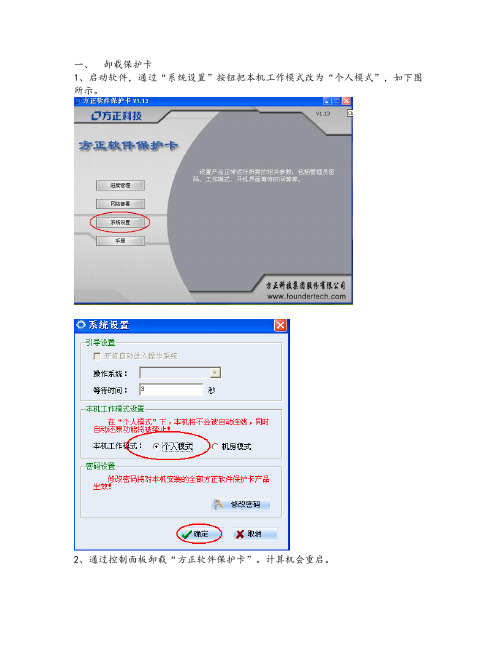
一、卸载保护卡
1、启动软件,通过“系统设置”按钮把本机工作模式改为“个人模式”,如下图所示。
2、通过控制面板卸载“方正软件保护卡”。
计算机会重启。
3、重启后计算机卸载方正软件保护卡,如下图选择“重启动”按钮重启计算机。
3、通过控制面板卸载“方正软件保护卡”。
如下图选择“重启动”按钮重启计算机。
二、单操作系统安装保护卡
1、运行“\setup”,如下图选择“保留操作系统安装”,按照提示选缺省安装即可。
三、网络克隆
0、检查windows xp的防火墙是否已关闭。
1、在母机上运行“方正软件保护卡”,选择“网络部署”,输入密码founder
2、选择画面上部的“网络设置”,如下图
3、选择画面左上角的“等待登录”,如下图
4、把要克隆的计算机上电(可能要按F2),等待所有要克隆的计算机全部显示出来后,选择右边的按钮“网络克隆”,所有分区都选上,开始克隆。
四、多操作系统安装保护卡
1、所有操作系统都安装完毕。
2、在前面几个操作系统上进行单操作系统安装。
3、在最后一个操作系统上进行多操作系统安装。
五、出现下图的授权错误时
1、把服务“Automation License Manager Service”启动类型改为“自
动”
2、把启动服务失败设置为“重新启动服务”。
联想硬盘保护系统安装步骤
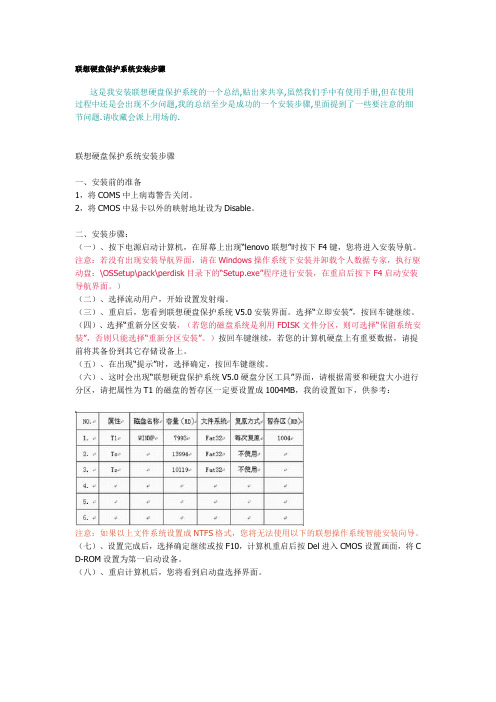
联想硬盘保护系统安装步骤这是我安装联想硬盘保护系统的一个总结,贴出来共享,虽然我们手中有使用手册,但在使用过程中还是会出现不少问题,我的总结至少是成功的一个安装步骤,里面提到了一些要注意的细节问题.请收藏会派上用场的.联想硬盘保护系统安装步骤一、安装前的准备1,将COMS中上病毒警告关闭。
2,将CMOS中显卡以外的映射地址设为Disable。
二、安装步骤:(一)、按下电源启动计算机,在屏幕上出现“lenovo联想”时按下F4键,您将进入安装导航。
注意:若没有出现安装导航界面,请在Windows操作系统下安装并卸载个人数据专家,执行驱动盘:\OSSetup\pack\perdisk目录下的“Setup.exe”程序进行安装,在重启后按下F4启动安装导航界面。
)(二)、选择流动用户,开始设置发射端。
(三)、重启后,您看到联想硬盘保护系统V5.0安装界面。
选择“立即安装”,按回车键继续。
(四)、选择“重新分区安装,(若您的磁盘系统是利用FDISK文件分区,则可选择“保留系统安装”,否则只能选择“重新分区安装”。
)按回车键继续,若您的计算机硬盘上有重要数据,请提前将其备份到其它存储设备上。
(五)、在出现“提示”时,选择确定,按回车键继续。
(六)、这时会出现“联想硬盘保护系统V5.0硬盘分区工具”界面,请根据需要和硬盘大小进行分区,请把属性为T1的磁盘的暂存区一定要设置成1004MB,我的设置如下,供参考:注意:如果以上文件系统设置成NTFS格式,您将无法使用以下的联想操作系统智能安装向导。
(七)、设置完成后,选择确定继续或按F10,计算机重启后按Del进入CMOS设置画面,将C D-ROM设置为第一启动设备。
(八)、重启计算机后,您将看到启动盘选择界面。
(九)、1,将联想电脑驱动光盘放入光驱,按“Ctrl+Enter” 组合键进入WinXP分区,用光盘引导计算机。
2,在屏幕上出现“Run lenovo os setup tool?﹝Y,N﹞?”时选择Y。
网卡安装操作手顺
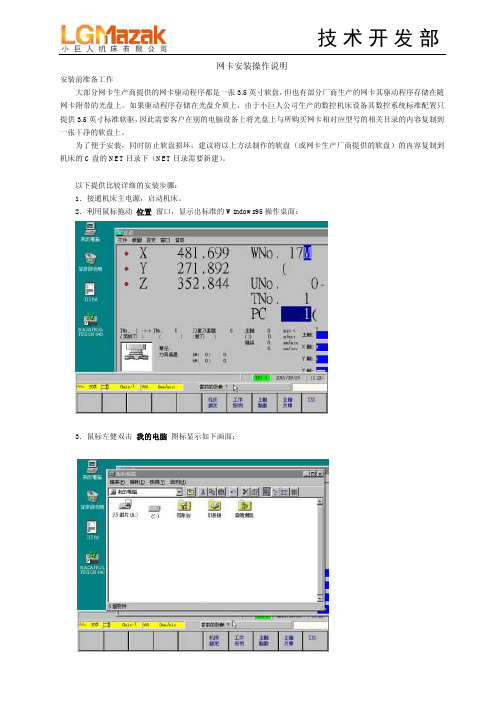
网卡安装操作说明安装前准备工作大部分网卡生产商提供的网卡驱动程序都是一张3.5英寸软盘,但也有部分厂商生产的网卡其驱动程序存储在随网卡附带的光盘上。
如果驱动程序存储在光盘介质上,由于小巨人公司生产的数控机床设备其数控系统标准配置只提供3.5英寸标准软驱,因此需要客户在别的电脑设备上将光盘上与所购买网卡相对应型号的相关目录的内容复制到一张干净的软盘上。
为了便于安装,同时防止软盘损坏,建议将以上方法制作的软盘(或网卡生产厂商提供的软盘)的内容复制到机床的C盘的NET目录下(NET目录需要新建)。
以下提供比较详细的安装步骤:1.接通机床主电源,启动机床。
2.利用鼠标拖动位置窗口,显示出标准的Windows95操作桌面:3.鼠标左健双击我的电脑图标显示如下画面:4.将开始提到的软盘(制造厂商提供或自己制作的软盘)插入操作面板右侧的3.5英寸软驱中。
5.鼠标左健双击3.5磁盘(A)图标显示如下画面:6.鼠标选择编辑按钮下的全选菜单项,如下所示:7.鼠标选择编辑按钮下的复制菜单项,如下所示:9.双击我的电脑窗口中的C:图标,显示如下窗口:10.鼠标选择档案按钮下的开新档案菜单项下的资料夹选项。
如下图所示:11.将新资料夹命名为 NET。
如下图所示:12.鼠标双击NET文件夹,选择编辑按钮下的贴上菜单项,显示如下图所示:13.开始将3.5英寸软盘的内容复制到C 盘的NET目录下,如下图所示:14.将网卡插入操作面板后面的插槽中,如图所示:15.将网卡插入后系统自动找到新硬件,画面如下图所示:鼠标单击16.鼠标单击下一步,显示如下图所示:鼠标单击17.鼠标单击其他位置,显示如下图所示:鼠标单击19.鼠标单击(C)前面的+,显示如下图所示:20.找到刚刚新建的文件夹 NET,单击确定,显示如下图所示:鼠标单击22.鼠标单击完成,显示如下图所示:22.系统可能会提示如下一些关于找不到文件信息:23.这种情况下,在 复制档案来源 下方的窗口中输入 C: NET,如下图所示:24.鼠标单击 确定 ,系统在复制文件过程这中可能又显示如下图所示信息:25.鼠标单击 确定 ,在 复制档案来源 下方的下拉选项中选择C :WINDOWS OPTIONS CABS :26.鼠标单击确定,如下图所示:27.系统重新开始复制文件,显示如下图所示:28.以上复制文件过程要持续3至5分钟左右,请耐心等待。
联想还原卡使用说明
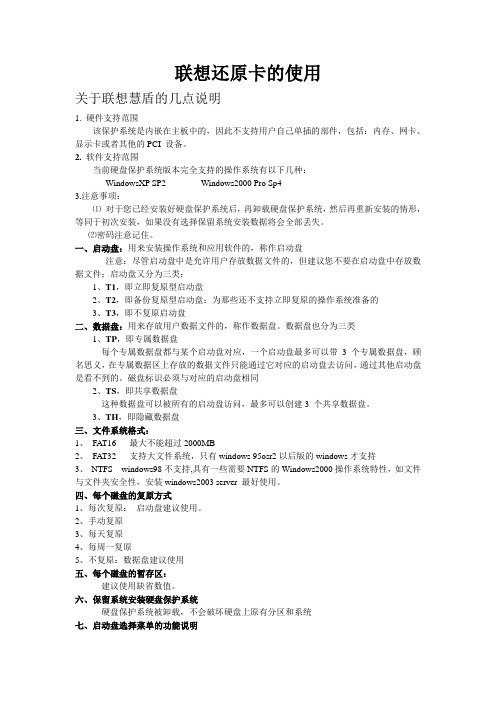
联想还原卡的使用关于联想慧盾的几点说明1. 硬件支持范围该保护系统是内嵌在主板中的,因此不支持用户自己单插的部件,包括:内存、网卡、显示卡或者其他的PCI 设备。
2. 软件支持范围当前硬盘保护系统版本完全支持的操作系统有以下几种:WindowsXP SP2 Windows2000 Pro Sp43.注意事项:⑴对于您已经安装好硬盘保护系统后,再卸载硬盘保护系统,然后再重新安装的情形,等同于初次安装,如果没有选择保留系统安装数据将会全部丢失。
⑵密码注意记住。
一、启动盘:用来安装操作系统和应用软件的,称作启动盘注意:尽管启动盘中是允许用户存放数据文件的,但建议您不要在启动盘中存放数据文件;启动盘又分为三类:1、T1,即立即复原型启动盘2、T2,即备份复原型启动盘:为那些还不支持立即复原的操作系统准备的3、T3,即不复原启动盘二、数据盘:用来存放用户数据文件的,称作数据盘。
数据盘也分为三类1、TP,即专属数据盘每个专属数据盘都与某个启动盘对应,一个启动盘最多可以带3 个专属数据盘,顾名思义,在专属数据区上存放的数据文件只能通过它对应的启动盘去访问,通过其他启动盘是看不到的。
磁盘标识必须与对应的启动盘相同2、TS,即共享数据盘这种数据盘可以被所有的启动盘访问,最多可以创建3 个共享数据盘。
3、TH,即隐藏数据盘三、文件系统格式:1、FAT16 最大不能超过2000MB2、FAT32 支持大文件系统,只有windows 95osr2以后版的windows才支持3、NTFS windows98不支持,具有一些需要NTFS的Windows2000操作系统特性,如文件与文件夹安全性,安装windows2003 server 最好使用。
四、每个磁盘的复原方式1、每次复原:启动盘建议使用。
2、手动复原3、每天复原4、每周一复原5、不复原:数据盘建议使用五、每个磁盘的暂存区:建议使用缺省数值。
六、保留系统安装硬盘保护系统硬盘保护系统被卸载,不会破坏硬盘上原有分区和系统七、启动盘选择菜单的功能说明启动时“请选择要进入的启动盘”联想慧盾快捷键的使用1、Ctrl+K(保留):当您希望保留接下来对启动盘内容的修改,在下次重新启动计算机的时候再决定是否要取消这些修改或者是接受这些修改的时候,您就可以在启动计算机的时候按下组合键“Ctrl+K”保留上次所做的修改,进入操作系统后继续进行修改,然后在下次重新启动计算机的时候再决定是否要通过“Ctrl+K”再保留一次,或者是“Ctrl+B”真正接受这些修改。
EDU-联想硬盘保护系统安装说明(完整)之欧阳家百创编
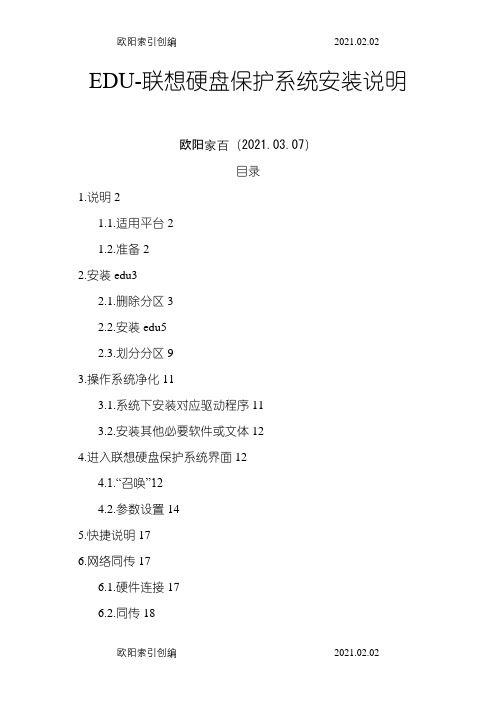
EDU-联想硬盘保护系统安装说明欧阳家百(2021.03.07)目录1.说明21.1.适用平台21.2.准备22.安装edu32.1.删除分区32.2.安装edu52.3.划分分区93.操作系统净化113.1.系统下安装对应驱动程序113.2.安装其他必要软件或文体124.进入联想硬盘保护系统界面124.1.“召唤”124.2.参数设置145.快捷说明176.网络同传176.1.硬件连接176.2.同传186.2.1.母机186.2.2.客户端221.说明1.1. 适用平台联想硬盘保护系统(镜像名称:Edu*)仅适用联想品牌电脑;Edu7.5.3成功在启天M7150(主板G41)安装成功;如果电脑较旧请使用低版本edu,低版本安装过程不同;新电脑中可以已经存在edu,只需要“唤醒”并在操作系统下安装驱动程序即可,驱动程序一般在随机光盘中有。
1.2. 准备✧U盘两个:WinPE启动U盘(含分区处理工具DiskGenius或者PQ);联想硬盘保护系统(EDU7.5.3)U盘(实际也为WINPE);✧交换机(端口尽量多)、网线等(用于网络同传);✧备份重要数据(有可能分区损坏);2.安装edu2.1. 删除分区A.电脑上插上WinPE启动U盘;B.开机,按F12,进入启动选择界面,选择U盘启动;图 1启动选项C.进入winpe,后打开DiskGenius软件;图 2winpe界面D.进入DiskGenius软件,删除后面的分区(edu自动安装在硬盘最后空余空间内),为edu安装预留空间;图 3DiskGenius中删除分区如果在上述界面中已经存在如图15中的隐藏分区lenovo_part则表明edu已经安装。
删除成功后,效果图如下,注意一定要是空闲空间(银白色那部分);图 4DiskGenius成功删除分区上图中“系统保留(C:)”和“本地磁盘(E:)”是先前安装的操作系统(win7系统包含两个分区,其中前一个100M,是隐藏分区);E.然后保存(保存生效是有时间的,一定要等几秒钟,画面会刷新的),关机;2.2. 安装eduA.插上联想硬盘保护系统(EDU7.5.3)U盘;B.开机,按F12,从U盘启动,进入后看到如下界面(正在进行相关配置与加载),不要手动关闭该界面;图 5edu安装-启动加载窗口C.加载完成后,界面如下:图 6edu安装-加载成功窗口D.输入bom.txt,并回车,查看物料信息;(此步可忽略)图 7edu安装-输入bom.txt图 8edu安装-物料信息E.返回cmd界面,输入eduw7.cmd(如果是XP系统,输入eduxp.cmd),回车即开始安装;图 9edu安装-输入eduw7.cmd图 10edu安装-自动执行1图 11edu安装-自动执行2安装过程自动完成,无需手动操作,安装成功后界面如下:图 12edu安装-安装成功注意:如果提示失败,有可能没有预留空闲空间(分区删除不彻底)。
方正保护卡使用说明
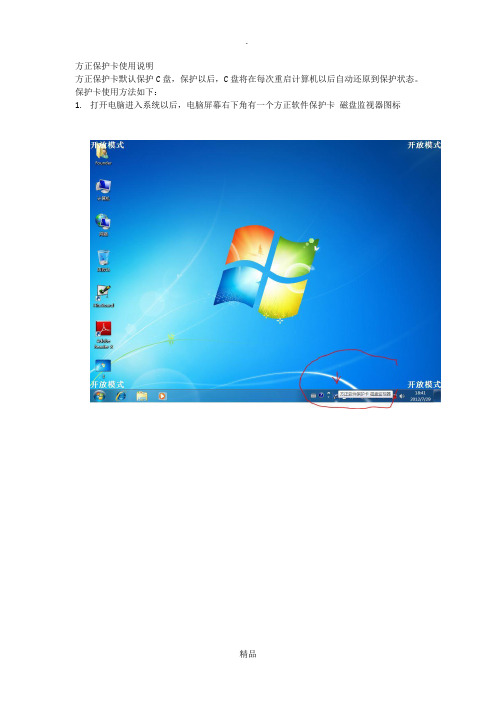
方正保护卡使用说明
方正保护卡默认保护C盘,保护以后,C盘将在每次重启计算机以后自动还原到保护状态。
保护卡使用方法如下:
1.打开电脑进入系统以后,电脑屏幕右下角有一个方正软件保护卡磁盘监视器图标
2.点击此图标右键,点击登陆,出现一个需要输入密码的矩形框。
输入密码,fuonder
(小写)
3,输入密码点击确定,点击确定以后,再次鼠标右键点击屏幕右下角方正软件保护卡磁盘监视器图标,选择分区及操作系统管理。
4,进入上图分区及操作系统管理界面以后,点击系统属性,弹出操作系统信息的框框,如下图。
5,此时请注意,去掉开放模式(非保护模式,重新启动造作系统后生效)前的勾勾,点击确定,重启计算机,电脑c盘在重启以后将会被保护。
反之,如果要取消C盘的保护,就把开放模式前的勾勾打上,(勾勾打上会提示该操作系统下的所有进度将被删除,是否继续,点击确定即可)点击确定,重启计算机以后,c盘即在不保护状态。
,区分C 盘是保护状态还是不保护状态,请看屏幕上下左右四个角是否有开放模式四个字。
如果有,C盘是不保护的,如果没有,C盘是保护的。
根据每个学校的不同需求,安装软件的时候请把C盘设置为不保护,在安装软件,安装软件完成后再把C盘改成保护状态。
需要注意的是,每次修改保护状态以后都需要重启,重启后修改项生效。
如有侵权请联系告知删除,感谢你们的配合!。
Acer软件保护卡使用说明.
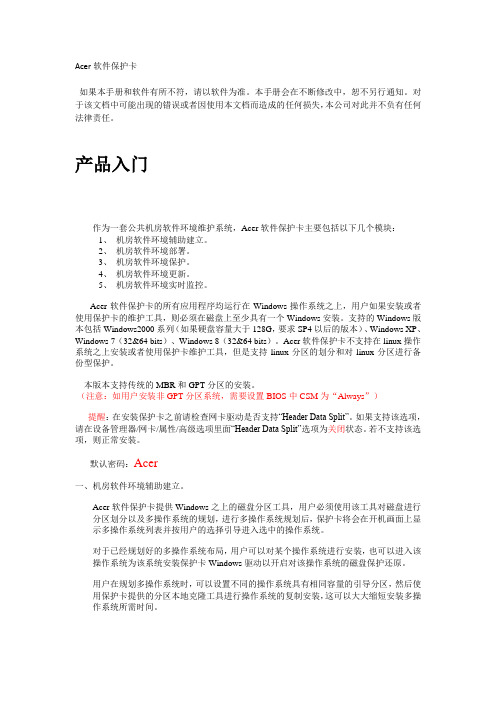
Acer软件保护卡如果本手册和软件有所不符,请以软件为准。
本手册会在不断修改中,恕不另行通知。
对于该文档中可能出现的错误或者因使用本文档而造成的任何损失,本公司对此并不负有任何法律责任。
产品入门作为一套公共机房软件环境维护系统,Acer软件保护卡主要包括以下几个模块:1、机房软件环境辅助建立。
2、机房软件环境部署。
3、机房软件环境保护。
4、机房软件环境更新。
5、机房软件环境实时监控。
Acer软件保护卡的所有应用程序均运行在Windows操作系统之上,用户如果安装或者使用保护卡的维护工具,则必须在磁盘上至少具有一个Windows安装。
支持的Windows版本包括Windows2000系列(如果硬盘容量大于128G,要求SP4以后的版本)、Windows XP、Windows 7(32&64 bits)、Windows 8(32&64 bits)。
Acer软件保护卡不支持在linux操作系统之上安装或者使用保护卡维护工具,但是支持linux分区的划分和对linux分区进行备份型保护。
本版本支持传统的MBR和GPT分区的安装。
(注意:如用户安装非GPT分区系统,需要设置BIOS中CSM为“Always”)提醒:在安装保护卡之前请检查网卡驱动是否支持“Header Data Split”。
如果支持该选项,请在设备管理器/网卡/属性/高级选项里面“Header Data Split”选项为关闭状态。
若不支持该选项,则正常安装。
默认密码:Acer一、机房软件环境辅助建立。
Acer软件保护卡提供Windows之上的磁盘分区工具,用户必须使用该工具对磁盘进行分区划分以及多操作系统的规划,进行多操作系统规划后,保护卡将会在开机画面上显示多操作系统列表并按用户的选择引导进入选中的操作系统。
对于已经规划好的多操作系统布局,用户可以对某个操作系统进行安装,也可以进入该操作系统为该系统安装保护卡Windows驱动以开启对该操作系统的磁盘保护还原。
联想方正双系统安装演示

硬盘保护系统——联想
联想硬盘保护系统的多操作系统安装与电子教室的使用
电子教室
网络管理包含丰富的功能, 可以实现多种管理以及控制, 并在需要的时候屏蔽相关内容, 从而实现远程的管理。网络管 理界面。
硬盘保护系统——联想
联想硬盘保护系统的多操作系统安装与电子教室的使用
一次只能远程查看或远程 控制一台被控端计算机,最多 可以打开和控制五台被控端的 远程查看窗口。
硬盘保护系统——联想
联想硬盘保护系统的多操作系统安装与电子教室的使用
(蓝色)表示被控端计算机处于在线状态。 (蓝色)表示被控端计算机处于在线状态,但软件或硬件资产信息发生变化。 (灰色)表示被控端计算机处于离线状态。
(灰色)表示被控端计算机处于离线状态,但软件或硬件资产信息发生变化。
(蓝色)表示被控端计算机处于在线且被锁定状态。 (蓝色)表示被控端在线,但是键盘鼠标被锁定状态。 (蓝色)表示被控端在线,但是USB存储设备被锁定状态。 表示被控端有学生丼手。
方正硬盘保护系统的多操作系统安装与使用
选择兼容型驱动
硬盘保护系统——方正
方正硬盘保护系统的多操作系统安装与使用
安装步骤
硬盘保护系统——方正
方正硬盘保护系统的多操作系统安装与使用
点击完成
硬盘保护系统——方正
方正硬盘保护系统的多操作系统安装与使用
重启后出现实模式界面如 图(操作系统名称为黄色,代 表该操作系统已经安装方正软 件保护卡上层保护驱动)。
进入操作系统后双击联想 网络控制工具基础版.exe应用 程序,安装硬件驱动程序及软 件。
硬盘保护系统——联想
联想硬盘保护系统的多操作系统安装与电子教室的使用
安装联想网络控制工具的 被控端与主控端。
三茗还原卡安装

安装、使用本产品请特别注意1、请确认您的电脑至少安装有一套操作系统,并且保障其工作正常。
2、请将您电脑中的重要资料进行备份,以避免不必要的意外损失。
3、请设置CMOS相关选项,手动检测硬盘参数,并将CMOS参数中的病毒检测disable。
4、请在安装本产品前务必对硬盘进行表面扫描及碎片整理。
5、请确认在安装本产品前未曾安装使用其它同类产品,或确认已经彻底卸载了其它同类产品。
6、安装保护卡的硬盘无法作为Ghost的母盘,要作Ghost请先彻底移除保护卡。
7、保护卡只保护第一块物理硬盘,如果您的计算机安装有多块硬盘请先将其他不需保护的硬盘卸载,待安装完保护卡后再挂载其他硬盘。
8、使用本产品,您仍需要对重要数据定期备份,保持良好的电脑使用习惯,因为数据损坏或丢失的原因是多种多样的。
第一章产品简介“三茗电脑卫士”之“中国芯”保护卡是西安三茗科技有限责任公司研制开发的一种新型计算机信息系统安全专用产品。
它在采用三茗公司数据快速保存与瞬间恢复专利技术的基础上,同时采用三茗公司最新自主研发的PCI256R芯片,将PCI接口、ROM、配置芯片三合为一,具有超高集成度。
该产品采用新型智能双内核架构,对硬盘及CMOS数据,进行全面保护与防护,对各种计算机病毒、黑客、木马或人为破坏以及误操作而造成的数据损失可在几秒内快速、无损恢复,并且不影响机器性能、即插即用,真正让用户“无忧无虑”、“随心所欲”地使用电脑。
安装“中国芯”保护卡的计算机,用户可以任意重分区,任意格式化,任意改配置,任意删文件,任意染病毒,任意中木马,任意用电脑。
如果电脑无法正常启动,很简单、只须重新开机按下F9键(前提是您安装时选择了“按F9恢复数据”)即可瞬间恢复如初。
“中国芯”保护卡适用于企事业单位、大中小学、网吧、电脑培训、个人家庭等的台式电脑(包括品牌机、兼容机)。
第二章安装指南第一节注意事项1、使用本产品前,请仔细阅读“最终用户许可协议”等文件。
保护卡说明
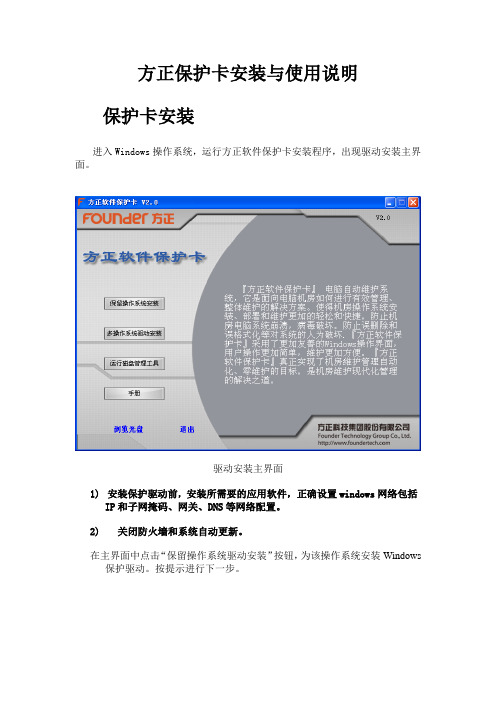
方正保护卡安装与使用说明保护卡安装进入Windows操作系统,运行方正软件保护卡安装程序,出现驱动安装主界面。
驱动安装主界面1)安装保护驱动前,安装所需要的应用软件,正确设置windows网络包括IP和子网掩码、网关、DNS等网络配置。
2)关闭防火墙和系统自动更新。
在主界面中点击“保留操作系统驱动安装”按钮,为该操作系统安装Windows 保护驱动。
按提示进行下一步。
这里选择“自定义”继续安装。
选择你要保护的分区点击下一步。
安装完成后重起计算机。
网络部署鼠标右键点击右下脚保护卡图标选择网络部署,输入密码founder进入网络部署业面。
选择网络设置。
前2个默认选择,在‘客户端过滤设定’选择“登录全部”然后保存退出。
在完成网络设置后,点击“等待登录”按钮。
此时“等待登录”按钮将变成“完成登录”,开启准备登录的计算机,在确认所有客户端都已经登录后,点击“完成登录”按钮。
主界面右侧的操作命令大多都需要在完成登录后才可以执行。
对于已经登录的客户端计算机,如果用户不需要对其进行随后的操作,可以在列表中选择相应的客户端计算机,点击右键,在右键菜单中对其进行选择操作。
(注意:主界面右侧的按钮均是针对所有客户端计算机的操作)。
完成登录后,点击“驱动&参数更新”按钮,传输方正软件保护卡实模式驱动到所有客户端,传输技术后所有客户端会重起在这时候重复上面步骤(有下划线部分)等全部登陆以后选择“网络克隆”选择你要传输的分区,选中下面的启动断线恢复,点击开始。
结束后重起所有客户端正常开机即可。
进度管理进度(亦称还原点),是硬盘在某一具体时刻的镜像。
在已经安装保护卡的计算机上想增加应用软件就的用到进度管理。
1)首先,右建保护卡图标选择系统设置2)选择本机工作模式,改为个人模式点击确定。
3)现在可以安装你所需要添加的应用软件,软件全部安装结束后重起计算机。
4)右建保护卡图标选择进度管理,选择创建进度输入新建进度名称点击确定。
联想硬盘保护系统EDU7.0安装方法
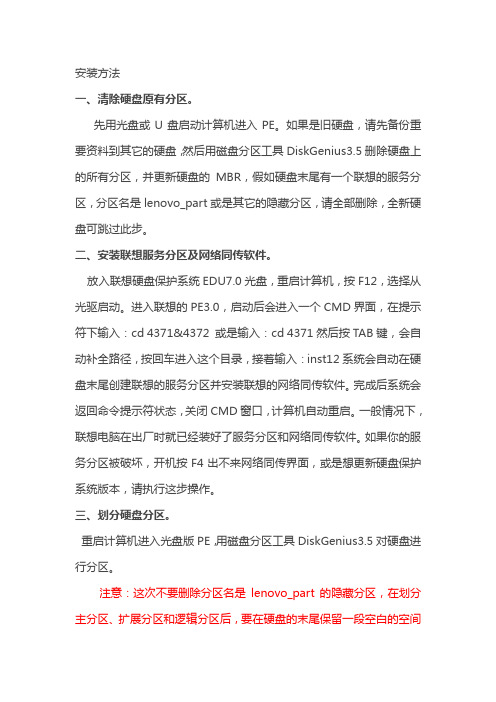
安装方法一、清除硬盘原有分区。
先用光盘或U盘启动计算机进入PE。
如果是旧硬盘,请先备份重要资料到其它的硬盘,然后用磁盘分区工具DiskGenius3.5删除硬盘上的所有分区,并更新硬盘的MBR,假如硬盘末尾有一个联想的服务分区,分区名是lenovo_part或是其它的隐藏分区,请全部删除,全新硬盘可跳过此步。
二、安装联想服务分区及网络同传软件。
放入联想硬盘保护系统EDU7.0光盘,重启计算机,按F12,选择从光驱启动。
进入联想的PE3.0,启动后会进入一个CMD界面,在提示符下输入:cd 4371&4372 或是输入:cd 4371然后按TAB键,会自动补全路径,按回车进入这个目录,接着输入:inst12系统会自动在硬盘末尾创建联想的服务分区并安装联想的网络同传软件。
完成后系统会返回命令提示符状态,关闭CMD窗口,计算机自动重启。
一般情况下,联想电脑在出厂时就已经装好了服务分区和网络同传软件。
如果你的服务分区被破坏,开机按F4出不来网络同传界面,或是想更新硬盘保护系统版本,请执行这步操作。
三、划分硬盘分区。
重启计算机进入光盘版PE,用磁盘分区工具DiskGenius3.5对硬盘进行分区。
注意:这次不要删除分区名是lenovo_part的隐藏分区,在划分主分区、扩展分区和逻辑分区后,要在硬盘的末尾保留一段空白的空间(即在隐藏的服务分区和最后一个逻辑分区间保留一段未划分的磁盘空间),这点很重要,因为这段空间是硬盘保护系统的数据缓存区,建议XP系统保留6—10G的空间,Win7系统保留10—20G的空间。
千万别信网上那些,说什么把磁盘空间占满之类的教程,全是坑爹的,严重PS那些Ctrl控们。
如果把磁盘空间都分完占满了,在接下来执行快速安装硬盘保护系统后,硬盘的最后一个可见逻辑分区会被删除并隐藏。
运行DiskGenius3.5会提示硬盘DBR错误,而且无法修复。
四、安装联想硬盘保护系统。
分区完成后重启计算机,在出现联想LOGO时反复按F4,进入硬盘保护系统的安装界面,下图。
BIOS版保护卡操作指导

BIOS版保护卡操作指导前言:本指导适用与BIOS版保护卡。
目的:通过此指导可以解决维修站工程师日常遇到的BIOS版保护卡问题。
目标:通过此指导初次接触此软件的工程师可以顺利使用保护卡中提供的基本功能,站端保护卡类问题95%可以站内自行解决。
操作指导:1.安装前的注意事项:1.1检验机器是否有保护卡功能用户机器第一次安装时有大部分公司用户不知道自己机器上是否有保护卡功能,此时可以通过进入BIOS图形配置界面判断机器是否有保护卡功能。
(图1)如上图所示,同方机器只有带有保护卡功能时出厂才会设置BIOS初始密码。
初始密码为:thtfpc。
1.2在BIOS中打开/关闭保护卡功能。
BIOS版保护卡功能的核心是同方提供给用户的底层固件,此功能的开启和关闭可以通过BIOS图形配置界面实现,具体操作如下:1.2.1使用BIOS密码进入BIOS图形配置界面。
(图2)图2为普通模式的BIOS图形配置界面。
1.2.2使用CTRL+F1组合键进入工程模式BIOS图形配置界面。
(图3)图3为工程模式BIOS图形配置界面,此模式较之普通模式可以看到更多BIOS设置选项,建议为用户调试机器时使用此模式。
1.2.3利用ONBOARD LAN BOOT ROM选项打开/关闭保护卡功能。
(图4)(图5)图4、图5 为ONBOARD LAN BOOT ROM选项具体位置。
通过启用/禁用ONBOARD LAN BOOT ROM功能,来打开/关闭保护卡功能。
(图6)(图7)图6、图7分别为新机器打开/关闭保护卡功能启动后的图像。
BIOS版保护卡主机发射端安装过程1.3.1第一次保护卡功能安装界面(即:驱动安装提示界面)。
(图8)图8为第一次安装保护卡功能时的提示界面。
出现此界面后可以通过按键盘上“ESC”键跳过此界面不安装保护卡驱动程序。
但是下次重新启动机器后依旧会出现此提示界面。
按“F1”进行自动网络搜寻安装功能。
此选项为安装接收端机器时使用,在安装发射端时不使用此功能。
方正保护卡的安装
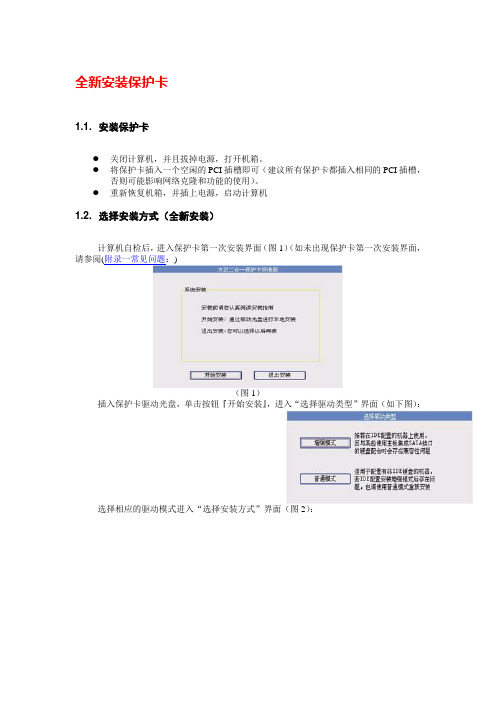
全新安装保护卡1.1. 安装保护卡●关闭计算机,并且拔掉电源,打开机箱。
●将保护卡插入一个空闲的PCI插槽即可(建议所有保护卡都插入相同的PCI插槽,否则可能影响网络克隆和功能的使用)。
●重新恢复机箱,并插上电源,启动计算机1.2. 选择安装方式(全新安装)计算机自检后,进入保护卡第一次安装界面(图1)(如未出现保护卡第一次安装界面,请参阅(附录一常见问题:)(图1)插入保护卡驱动光盘,单击按钮『开始安装』,进入“选择驱动类型”界面(如下图):选择相应的驱动模式进入“选择安装方式”界面(图2):(图2)如果您想保留原有操作系统,请您参阅“3.计算机已经安装好操作系统后安装保护卡”选择“全新安装”,重新划分硬盘分区,如下分区(图3):(图3)1、保护卡暂存区的大小为100MB-5GB,用来存储保护的数据变量。
2、暂存区的容量大小应结合用户日常使用的数据量及还原模式来设置。
3、一般情况下,我们推荐用户暂存区的容量设置为此操作系统下所有保护分区容量之和的5%~10%。
确认分区信息无误后,单击按钮『确定』。
系统重新启动后,出现操作系统引导界面,如图所示(图4):(图4)计算机已经安装好操作系统安装保护卡1.3. 安装保护卡●关闭计算机,并且拔掉电源,打开机箱。
●将保护卡插入一个空闲的PCI插槽即可(建议所有保护卡都插入相同的PCI插槽,否则可能影响网络拷贝和增量拷贝功能的使用)。
●重新恢复机箱,并插上电源,启动计算机1.4. 选择安装方式1.4.1.保留安装计算机加电自检后,进入保护卡第一次安装界面(图30)(如未出现保护卡第一次安装界面,请参阅附录问题解答):(图30)插入保护卡安装光盘,单击按钮〈开始安装〉,进入《选择安装方式》界面,选择“保留安装”,回车后,将会出现『保留安装』界面。
(图31)(图31)在这里选择保留C盘,出现分区界面(图32)可以进一步选择只保留C盘或者保留C盘和D盘。
(图32)将空闲空间重新划分(图33)(图33)确认分区信息没有错误后,单击按钮“确定”,系统重新启动后,出现操作系统引导界面(图34):(图34)。
方正软件保护卡使用说明(一)2024
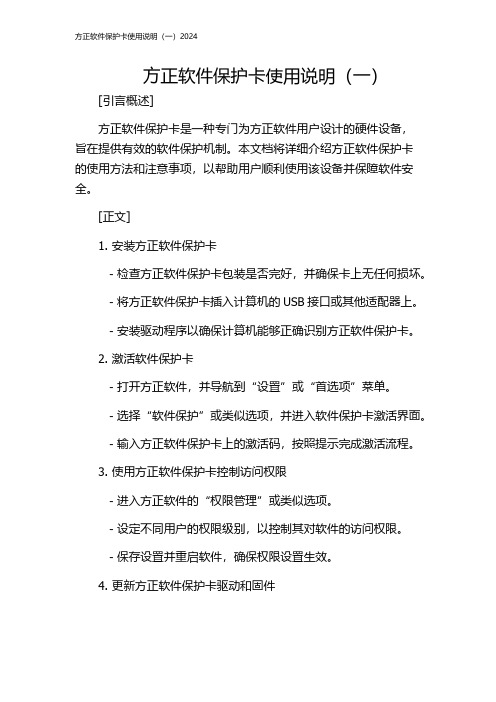
方正软件保护卡使用说明(一)[引言概述]方正软件保护卡是一种专门为方正软件用户设计的硬件设备,旨在提供有效的软件保护机制。
本文档将详细介绍方正软件保护卡的使用方法和注意事项,以帮助用户顺利使用该设备并保障软件安全。
[正文]1. 安装方正软件保护卡- 检查方正软件保护卡包装是否完好,并确保卡上无任何损坏。
- 将方正软件保护卡插入计算机的USB接口或其他适配器上。
- 安装驱动程序以确保计算机能够正确识别方正软件保护卡。
2. 激活软件保护卡- 打开方正软件,并导航到“设置”或“首选项”菜单。
- 选择“软件保护”或类似选项,并进入软件保护卡激活界面。
- 输入方正软件保护卡上的激活码,按照提示完成激活流程。
3. 使用方正软件保护卡控制访问权限- 进入方正软件的“权限管理”或类似选项。
- 设定不同用户的权限级别,以控制其对软件的访问权限。
- 保存设置并重启软件,确保权限设置生效。
4. 更新方正软件保护卡驱动和固件- 定期检查方正官方网站或软件保护卡厂商的官方渠道,了解最新的驱动程序和固件更新。
- 下载最新的驱动程序和固件,并按照提供的说明进行安装。
- 确保软件保护卡的驱动程序和固件保持更新,以确保其正常运作和安全性。
5. 常见问题解决- 如果遇到方正软件保护卡无法识别的问题,首先检查卡是否插紧,并确保驱动程序正确安装。
- 尝试将方正软件保护卡从一个USB接口插入另一个USB接口,以排除接口故障。
- 如有必要,联系方正官方技术支持或软件保护卡厂商的客户服务,寻求进一步的支持和解决方案。
[总结]方正软件保护卡是一种可靠的软件保护机制,通过正确安装、激活和设置权限,用户可以保障方正软件的安全和稳定运行。
定期更新驱动程序和固件,及时解决常见问题,能够最大限度地发挥软件保护卡的功能。
如需进一步了解和获得支持,请参考方正官方文档或联系客户服务。
方正保护卡的安装
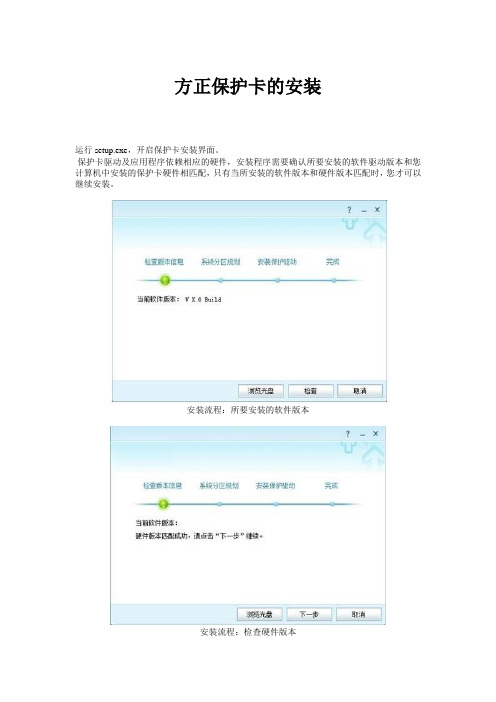
方正保护卡的安装运行setup.exe,开启保护卡安装界面。
保护卡驱动及应用程序依赖相应的硬件,安装程序需要确认所要安装的软件驱动版本和您计算机中安装的保护卡硬件相匹配,只有当所安装的软件版本和硬件版本匹配时,您才可以继续安装。
安装流程:所要安装的软件版本安装流程:检查硬件版本支持的硬件版本确认后,继续安装,安装程序将运行磁盘分区工具以规划保护卡磁盘分区和保护卡多操作系统。
在首次运行保护卡分区工具时,用户可以设定磁盘可见容量大小。
当用户机房内所有的计算机存在磁盘容量差异时,用户必须设定本机的磁盘可见容量不大以机房内最小硬盘容量,否则,保护卡网络克隆程序将不能正常工作。
安装流程:限定磁盘容量安装模式允许用户创建新的保护卡分区和新的保护卡操作系统。
此安装模式可能会破坏磁盘上已经存在的分区。
多操作系统安装模式也可以支持用户仅有一个操作系统的需求。
在下列情况下用户磁盘已经存在的分区会被破坏:1、分割一个已经存在的分区。
2、合并两个已经存在的分区。
3、用户磁盘尾部剩余空间不足400M,安装过程最后一个分区将被破坏。
继续安装,安装程序将调用保护卡磁盘分区工具,以对用户磁盘进行分区和多操作系统进行规划,完成分区规划后,用户需要重启计算机以将分区信息写入磁盘。
重启后,保护卡将会在启动磁盘操作系统之前显示多操作系统选单,用户可以选择引导相应的操作系统。
在多系统选单上用户可以按CTRL+H打开帮助文档,浏览多系统选单界面的按键说明。
保护卡欢迎画面:多操系统选单引导新增加的操作系统并为其安装操作系统。
对于利用保护卡分区工具新增加的操作系统,因为还没有安装保护卡Windows驱动,所以在多系统选单上该操作系统按钮将以白色字符显示。
如果一个操作系统已经安装了保护卡Windows驱动,那么在多操作系统选单上,该操作系统按钮将以黄色字符显示。
对于已经安装了保护卡Windows驱动的操作系统,用户选择进入时,保护卡会直接引导该系统的引导分区,而忽略所有其他引导介质,包括光盘和U盘。
联想电脑带还原卡系统安装开局
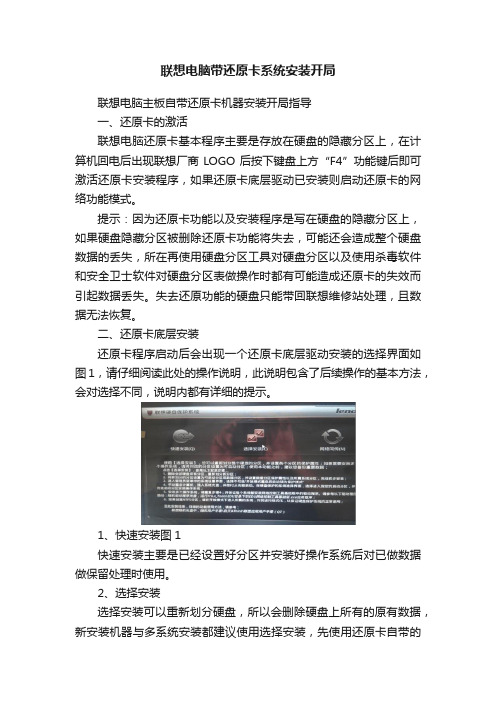
联想电脑带还原卡系统安装开局联想电脑主板自带还原卡机器安装开局指导一、还原卡的激活联想电脑还原卡基本程序主要是存放在硬盘的隐藏分区上,在计算机回电后出现联想厂商LOGO后按下键盘上方“F4”功能键后即可激活还原卡安装程序,如果还原卡底层驱动已安装则启动还原卡的网络功能模式。
提示:因为还原卡功能以及安装程序是写在硬盘的隐藏分区上,如果硬盘隐藏分区被删除还原卡功能将失去,可能还会造成整个硬盘数据的丢失,所在再使用硬盘分区工具对硬盘分区以及使用杀毒软件和安全卫士软件对硬盘分区表做操作时都有可能造成还原卡的失效而引起数据丢失。
失去还原功能的硬盘只能带回联想维修站处理,且数据无法恢复。
二、还原卡底层安装还原卡程序启动后会出现一个还原卡底层驱动安装的选择界面如图1,请仔细阅读此处的操作说明,此说明包含了后续操作的基本方法,会对选择不同,说明内都有详细的提示。
1、快速安装图1快速安装主要是已经设置好分区并安装好操作系统后对已做数据做保留处理时使用。
2、选择安装选择安装可以重新划分硬盘,所以会删除硬盘上所有的原有数据,新安装机器与多系统安装都建议使用选择安装,先使用还原卡自带的硬盘分割工具划分硬盘后再安装操作系统。
3、网络安装网络安装是通过网络安装的客户端程序,使用网络安装后本次将进入网络接收模式,网络安装有可能删除原有硬盘的所有数据。
本文主要介绍选择安装方法。
三、硬盘分割进入选择安装后,出现分割硬盘界面,如图2,此时列出目前机器上使用的硬盘情况,以及可能正在使用的分区情况,如需重新划分硬盘请选择“重新分区”进入下一步,此时原硬盘上所有数据删除,此时出现分割硬盘的分区情况界面,如图3,此界面可以对硬盘分区做相应配置。
图2图31、添加新分区在分区界面选择“添加分区”此是进入添加分区界面,如图4,图4分区容量可设置好所需的硬盘容量大小,单位为M。
分区类型选择可根据使用的操作系统配置,Windows的系统可支持FAT,FAT32,NTFS的分区类型,Linux的操作系统可支持FAT32,EXT2,EXT3以及SWAP的分区类型。
- 1、下载文档前请自行甄别文档内容的完整性,平台不提供额外的编辑、内容补充、找答案等附加服务。
- 2、"仅部分预览"的文档,不可在线预览部分如存在完整性等问题,可反馈申请退款(可完整预览的文档不适用该条件!)。
- 3、如文档侵犯您的权益,请联系客服反馈,我们会尽快为您处理(人工客服工作时间:9:00-18:30)。
8。同传完成后全体重启进入系统即可。
备注:一般系统同传8分钟到14分钟,C盘数据大的要30分钟。超过30分钟属于不正常情况,须检查操作是否有误及网络是否有问题!
4:进入系统安装完软件之后进入还原卡将C盘保护起来。
联想网络同传方法:
1:开机按F4进入网络同传界面。
2:选择发送端(需要输入密码)
3:点击远程唤醒,等待登陆。
4:等所有机器都登陆完成后,点击完成登陆。
5:SOMS参数及保护参数必须传完后才能智能同传。
6:分配IP时须设定自己本机IP地址点击应用后做系统。
5:系统做完后重启电脑按F4进行保留安装还原卡。(根据提示操作)
6:进入系统按装保护卡在windows xp下的驱动。
联想保护卡保护功能使用方发:
1:开机按F10输入密码(默认无密码)进入硬盘保护系统界面
2:在分区磁盘中可以选择所有分区的还原模式。
3:按装系统软件是需要将C盘保护模式改为不保护,下一步,下一步,确定!
联想台式机软保护卡安装具体步骤(2014-02-17 09:50:37)
联想还原卡系统安装步骤:
1:开机按F1 在BIOS里Devices中选择ATA Drives Setup
2: 将configure SATA as 的选项改为IDE
3:返回主BIOS界面,选择Startup中的第一项,将DVD ROM改为第一启动(按小键盘加减可以调试),按F10保存退出。
